
Daftar Isi:
- Pengarang John Day [email protected].
- Public 2024-01-30 09:56.
- Terakhir diubah 2025-01-23 14:49.

Driver LED Universal HV9910 dengan input AC 220v
Langkah 1: Pendahuluan
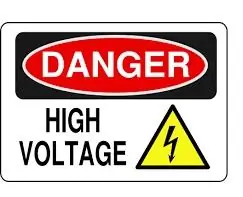
Perhatian: Konstruksi catu daya jenis ini direkomendasikan hanya untuk orang yang berpengalaman atau kompeten dalam menangani sumber listrik AC. Jadi jangan mencoba rangkaian ini jika Anda tidak berpengalaman dalam menangani tegangan tinggi.
Perhatian besar harus dilakukan saat menguji catu daya. Jangan menyentuh titik mana pun di PCB karena beberapa titik berada di potensial listrik. Bahkan setelah mematikan sirkuit, hindari menyentuh titik di sekitar kapasitor besar untuk mencegah sengatan listrik. Sangat hati-hati harus diambil untuk membangun sirkuit untuk menghindari korsleting dan kebakaran.
HV9910 adalah driver LED universal yang digunakan untuk menggerakkan string LED dari berbagai tegangan input (8v hingga 450v DC). Memberikan arus konstan pada output untuk menggerakkan watt string LED yang berbeda. Saya telah mengambil bantuan lembar data HV9910, dokumentasi papan demo 2 (file terlampir) dari HV9910 dan Catatan aplikasi AN-H48.
Ada banyak informasi yang tersedia di tautan dan file yang disebutkan di atas tentang HV9910.
Saya telah membuat rangkaian ini dengan menggunakan nilai komponen yang berbeda (Lihat file Excel terlampir) untuk memberikan output 35 hingga 40 volt DC dan arus 1 Amp.
Satu hal lagi yang berbeda dalam proyek ini adalah penggunaan dua induktor secara seri untuk mendapatkan output yang diperlukan karena saya tidak dapat menemukan satu induktor dengan nilai yang diperlukan dari pasar elektronik lokal saya. Untuk tujuan ini saya mengambil bantuan seorang insinyur lapangan dari Supertex dan berhasil menggunakan dua induktor identik dengan nilai yang sama secara seri untuk mendapatkan output yang diperlukan.
Dalam proyek ini saya telah membuat PCB untuk HV9910 dari awal hingga akhir.
Saya juga telah melampirkan skema perangkat lunak cad Eagle PCB dan file papan yang digunakan untuk penempatan komponen dan membuat modifikasi apa pun yang diperlukan oleh pengguna mana pun.
Karena HV9910 adalah IC yang dipasang di permukaan sehingga disolder di sisi bawah PCB di samping komponen lainnya.
Langkah 2: Hal-hal yang Diperlukan
Berikut adalah daftar komponen yang diperlukan untuk membuat proyek ini.
Lembaran tembaga ukuran 7.5cm x 7.5cm untuk membuat PCB
Ferric Chloride untuk PCB Etching (Harap gunakan sarung tangan karet untuk menangani bahan kimia ini)
Kertas Pasir Halus
Pisau atau bilah kecil yang tajam
Mesin bor PCB kecil untuk mengebor lubang pada PCB dan mata bor berbagai ukuran sesuai ukuran lubang PCB (0,75 mm hingga 1,5 mm)
Setrika untuk metode transfer toner untuk PCB
Daftar Suku Cadang Elektronik
C1 0.1uf 400v kapasitor film logamC2 22uf 400v kapasitor elektrolit C3 1.0uf 400v kapasitor film logam C4 2.2uf 16v kapasitor elektrolitik C5 0.1uf 25v kapasitor chip keramik C6 100pf kapasitor chip keramik C7 0.47uf 400v kapasitor film logam CON1 AC AC Input (90v untuk 260v) Konektor LED LED CON2 (Output 30v hingga 40v 1 Amp) D1 STTH2R06U ATAU STTA506 Dioda ultra cepat D2 FR307 Dioda 3 Amp D3 FR307 Dioda 3 Amp D4 FR307 Dioda 3 Amp D5 FR307 Dioda 3 Amp IC1 HV9910BNG Driver LED Universal L1 1.0mH 1.4 Amp L2 1.0mH 1.4 Amp NTC 50 ohm THERMISTOR Q1 STD7NM50N ATAU FQP5N60C N-channel FET R1 182K 1/4 watt Resister R2 1K 1/4 watt Resister R3 5K Variabel R-TRIM R4 1K 1/4 watt Resister R5 470K 1/4 watt Resister R6 1K 1/4 watt Resister R7 0.22R Resister 1 watt
Langkah 3: Mari Membuat PCB LANGKAH 1
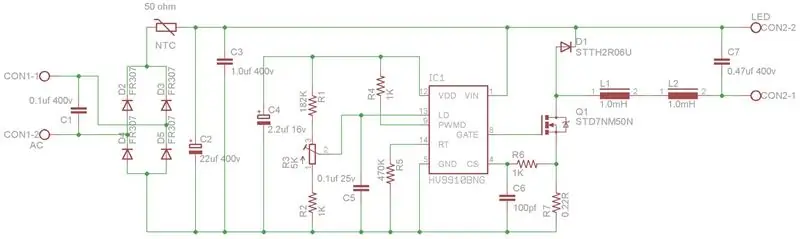
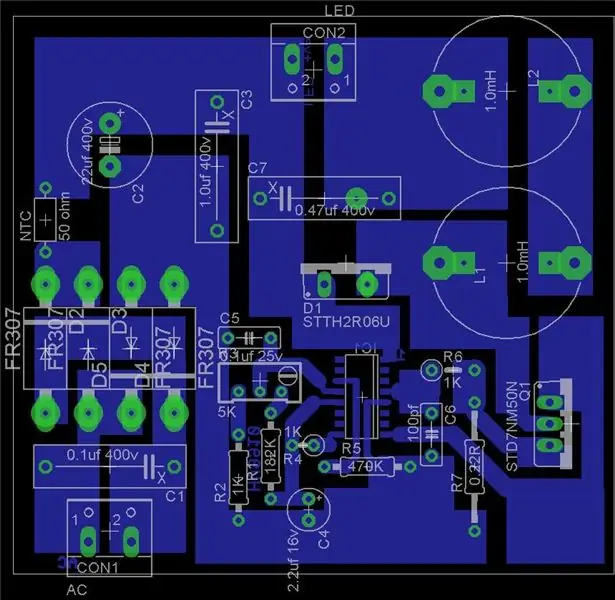

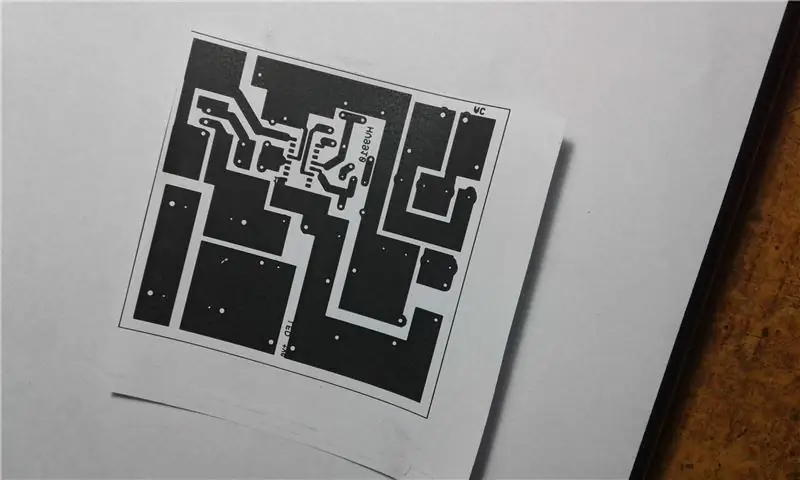
Anda perlu mencetak dari papan dengan menggunakan perangkat lunak EAGLE atau Anda dapat menggunakan file PDF terlampir untuk mencetak. Pastikan Anda mendapatkan hasil cetak hanya pada fotokopi printer laser dan printer inkjet tidak akan berfungsi. Karena kami akan menggunakan metode transfer toner untuk membuat PCB. Dalam metode ini hanya pencetakan laser yang berfungsi.
Anda juga membutuhkan lembaran tembaga untuk membuat PCB. Gunakan kertas pasir yang sangat halus untuk menggiling halus dan membersihkan lembaran tembaga sebelum transfer toner.
Tempatkan cetakan dari papan pada lembaran tembaga secara terbalik.
Letakkan setrika yang sangat panas (Setrika harus dalam posisi sangat panas) di atasnya hati-hati jangan sampai kertas cetakan pada lembaran tembaga bergerak. Setrika harus berada pada posisi yang sangat panas, jika tidak, toner pada kertas tidak akan menempel pada lembaran tembaga.
Pindahkan setrika di tepi kertas ke tepi setidaknya selama 3 hingga 4 menit. Anda akan melihat bahwa kertas akan menempel pada lembaran tembaga. Pastikan semua kertas menempel pada lembaran tembaga.
Ketika Anda yakin bahwa kertas benar-benar menempel pada lembaran tembaga, lepaskan setrika dan biarkan lembaran tembaga dingin selama beberapa menit.
Langkah 4: PCB LANGKAH 2


Sekarang kita harus mengeluarkan kertas dari lembaran tembaga. Untuk ini, ambil wadah kecil berisi air hangat dan masukkan PCB ke dalamnya setidaknya selama 30 menit. Dengan melakukan ini, kami akan menghapus kertas dan toner akan tertinggal di lembaran. Untuk menghapus kertas, gosok kertas basah dengan lembut dengan jari-jari Anda. Anda dapat menggunakan sikat gigi yang lembut untuk mengeluarkan kertas dengan lembut. (Ini bekerja dengan baik).
Sebelum memasukkan PCB ke dalam larutan etsa, harap periksa jejak toner dengan hati-hati, semua garis dan tempat selesai, jika tidak, gunakan spidol permanen kecil untuk mengedit trans PCB Anda dengan baik.
Langkah 5: PCB LANGKAH 3



Sekarang ambil tiga sendok makan besi klorida dan tambahkan segelas air. Anda dapat membuat solusi sebanyak yang Anda butuhkan. Gunakan sarung tangan karet saat menangani larutan ini. Sebelum memasukkan PCB ke dalam larutan etsa, harap periksa jejak toner dengan hati-hati. Semua baris sudah lengkap. Jika tidak, gunakan spidol permanen kecil untuk mengedit trans PCB Anda dengan baik.
Masukkan PCB ke dalam larutan Ferric Chloride. Jika Anda menggunakan sedikit larutan hangat, proses etsa akan bekerja dengan cepat dan akan memakan waktu lebih sedikit mungkin 5 hingga 7 menit.. Terus pindahkan wadah (tidak membelah) sampai PCB tergores sepenuhnya. Cuci PCB dengan air keran secara menyeluruh. Lihat gambar.
Langkah 6: PCB LANGKAH 4



Gunakan pisau kecil atau pisau tajam atau kertas pasir untuk menghilangkan hanya toner dari PCB. Kemudian gunakan kertas pasir yang sangat halus untuk membersihkan PCB.
Jika Anda ingin mengamankan jejak tembaga dari korosi maka Anda dapat meletakkan lapisan kimia pelindung pada PCB.
Langkah 7: Menempatkan Komponen pada PCB (Asembling)


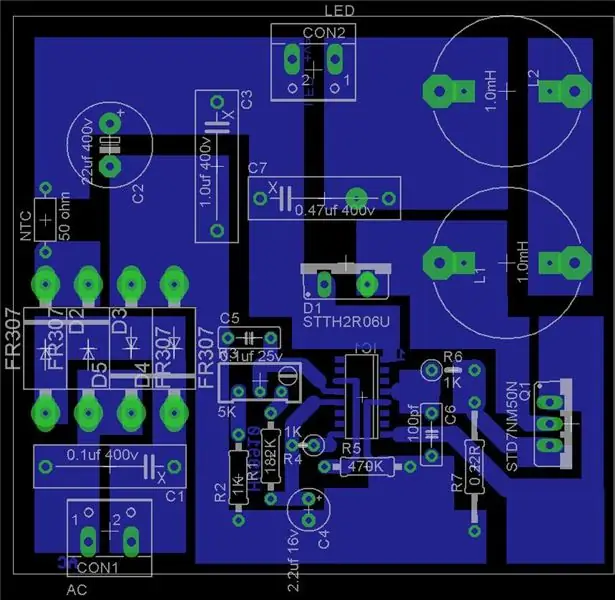
Gunakan gambar penempatan komponen yang diberikan untuk menambahkan komponen pada PCB. Perhatikan baik-baik saat menyolder IC HV9910. ada lingkaran kecil terukir di atasnya ini adalah pin 1 dari HV9910.
Masukan AC 90 hingga 265 volt
Out put 30 sd 40 volt DC 1 Amp.
Direkomendasikan:
Uji Bare Arduino, Dengan Software Game Menggunakan Capacitive Input & LED: 4 Langkah

Test Bare Arduino, Dengan Software Game Menggunakan Capacitive Input & LED : "Push-It" Permainan interaktif menggunakan papan Arduino telanjang, tidak ada bagian eksternal atau kabel yang dibutuhkan (menggunakan input 'sentuh' kapasitif). Ditunjukkan di atas, menunjukkannya berjalan di dua papan yang berbeda. Dorong-Ini memiliki dua tujuan. Untuk mendemonstrasikan/v
Game 4 Tombol Menggunakan Satu Input Analog: 6 Langkah (dengan Gambar)

Game 4 Tombol Menggunakan Satu Input Analog: Instruksi ini berfokus pada penggunaan satu jalur input analog untuk beberapa tombol yang dapat dideteksi secara independen satu sama lain. Dan untuk menyoroti penggunaan tombol-tombol ini termasuk perangkat lunak untuk memainkan empat game 4 Tombol yang berbeda. Semua game (8 in t
220V DC ke 220V AC: Inverter DIY Bagian 2: 17 Langkah

220V DC ke 220V AC: Inverter DIY Bagian 2: Halo semuanya. Saya harap Anda semua aman dan tetap sehat. Dalam instruksi ini saya akan menunjukkan kepada Anda bagaimana saya membuat konverter DC ke AC ini yang mengubah tegangan DC 220V menjadi tegangan AC 220V. Tegangan AC yang dihasilkan di sini adalah sinyal gelombang persegi dan
Sistem Ambilight untuk Setiap Input yang Terhubung ke TV Anda. WS2812B Arduino UNO Raspberry Pi HDMI (Diperbarui 12.2019): 12 Langkah (dengan Gambar)

Sistem Ambilight untuk Setiap Input yang Terhubung ke TV Anda. WS2812B Arduino UNO Raspberry Pi HDMI (Diperbarui 12.2019): Saya selalu ingin menambahkan ambilight ke TV saya. Ini terlihat sangat keren! Saya akhirnya melakukannya dan saya tidak kecewa! Saya telah melihat banyak video dan banyak tutorial tentang cara membuat sistem Ambilight untuk TV Anda, tetapi saya belum pernah menemukan tutorial lengkap untuk kebutuhan saya yang sebenarnya
Inverter Paling Sederhana Hanya Dengan Motor DC 12V hingga 220V AC: 3 Langkah (dengan Gambar)

Inverter Paling Sederhana Hanya Dengan Motor DC 12V hingga 220V AC: Hai! Dalam instruksi ini, Anda akan belajar membuat inverter sederhana di rumah. Inverter ini tidak memerlukan beberapa komponen elektronik tetapi satu komponen yaitu Motor DC 3V kecil. Motor DC sendiri bertanggung jawab untuk melakukan sakelar
